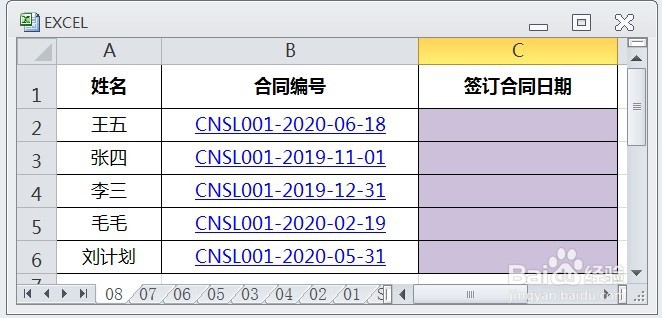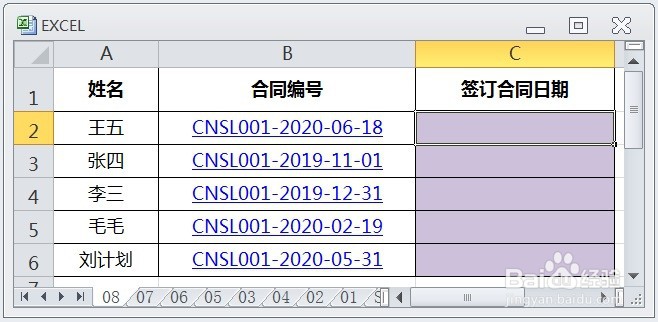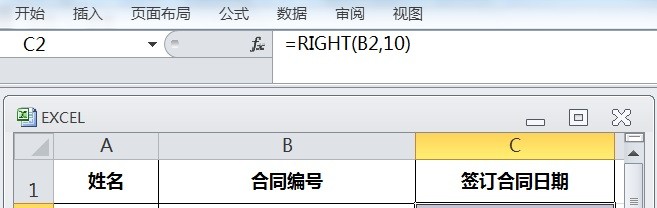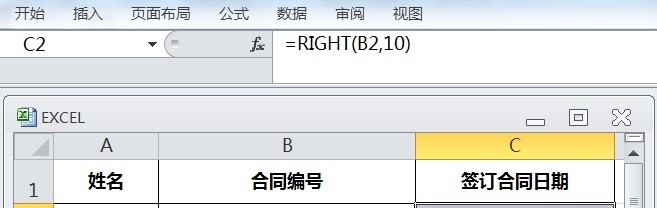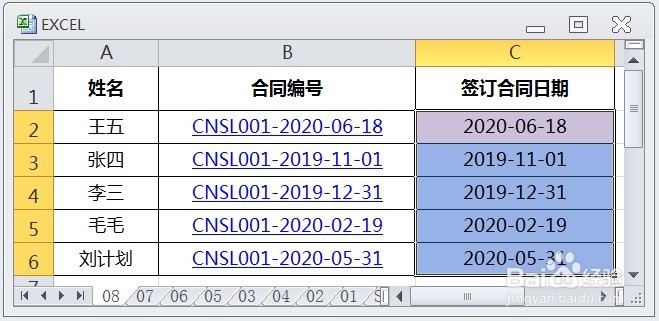EXCEL怎么用RIGHT根据合同编号获取签订合同日期
1、在EXCEL中,打开【EXCEL.XLSX】后,如下图所示。
2、选择C2单元格,如下图所示。
3、这时,需要在编辑栏中输入公式:=RIGHT(B2,10),如下图所示。
4、按ENTER后,选择C2:C6单元格区域,如下图所示。
5、再按CTRL+D就可以根据合同编号获取签订合同日期,如下图所示。
声明:本网站引用、摘录或转载内容仅供网站访问者交流或参考,不代表本站立场,如存在版权或非法内容,请联系站长删除,联系邮箱:site.kefu@qq.com。
阅读量:50
阅读量:28
阅读量:52
阅读量:74
阅读量:30